Sabe aquelas planilhas chatas e demoradas que você precisa fazer todo santo dia no Excel? Pois é, vivente, você pode criar uma macro, para que ela faça a parte demorada da planilha, que é a digitação, formatação, alinhamentos e até as fórmulas.
As Macros são formas para automatizar tarefas executadas com maior frequência. Uma macro grava a seqüência de comandos e funções em um módulo do Visual Basic e pode ser executada sempre que você precisar executar a tarefa. A macro é gravada da mesma forma que uma música em um toca-fitas é gravada. Em seguida, você executa a macro para repetir, ou “reproduzir”, os comandos.
Como fazer:
Primeiro faça um planejamento da sua planilha, quais serão os dados que serão fixos em todas as vezes que você precisa da planilha (contornos, rótulos de colunas, cores, alinhamentos, estilos e fontes ...) e depois manda brasa!
Clique na guia Exibição, Macros e Gravar Macro

Se for marcado, Usar referências relativas, a macro iniciará sempre na posição do cursor ou da célula selecionada, se não for marcada a macro iniciará sempre a partir da célula onde ela foi criada.
Aparecerá uma janela para pequenos ajustes da macro.

Em Nome digite um nome para sua macro, não use espaços e comece por uma letra.
Tecla de atalho para execução da Macro é opcional, se você escolher uma combinação que já existe no Excel, durante a execução da Macro, o atalho do Excel não funcionará.
Armazenar macro em: Permite que você escolha um local pra salvar sua Macro. Se for na Pasta Pessoal de Macros, ela estará disponível para todas as planilhas do Excel. Se for escolhido Esta pasta de trabalho, a macro estará disponível somente quando esta pasta do Excel estiver aberta.
Clique OK para iniciar a gravação. Lembre-se que daqui para frente, todos os seus clicks estarão sendo gravados pelo programa, inclusive os erros...
Faça sua digitação, formatação alinhamentos e tudo o que é necessário...Fiz uma planilha assim só pra amostra.
 Depois de pronto é só clicar em Macros > Parar Gravação
Depois de pronto é só clicar em Macros > Parar Gravação
Para visualizar as macros disponíveis, clique na Guia Exibição, botão Macros e Exibir Macros...

Escolha a Macro a ser executada e depois clique no botão Executar. Pronto, toda a sua planilha será formatada automaticamente na tela do Excel como uma mágica...





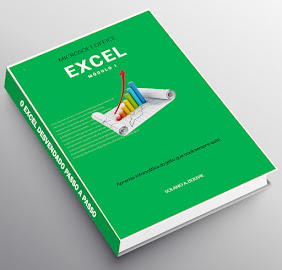





0 comentários:
Postar um comentário